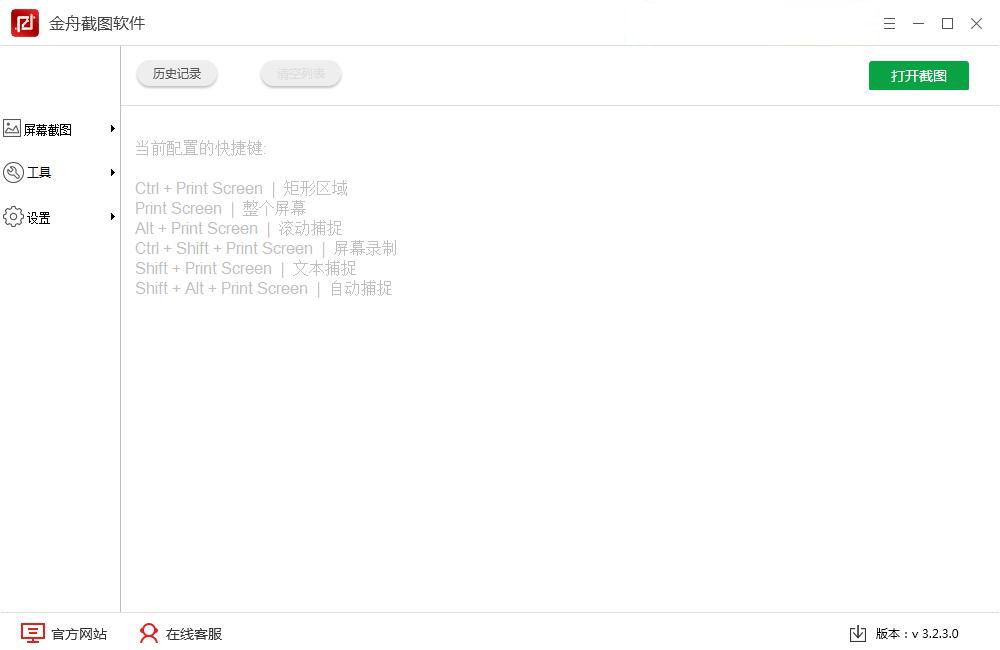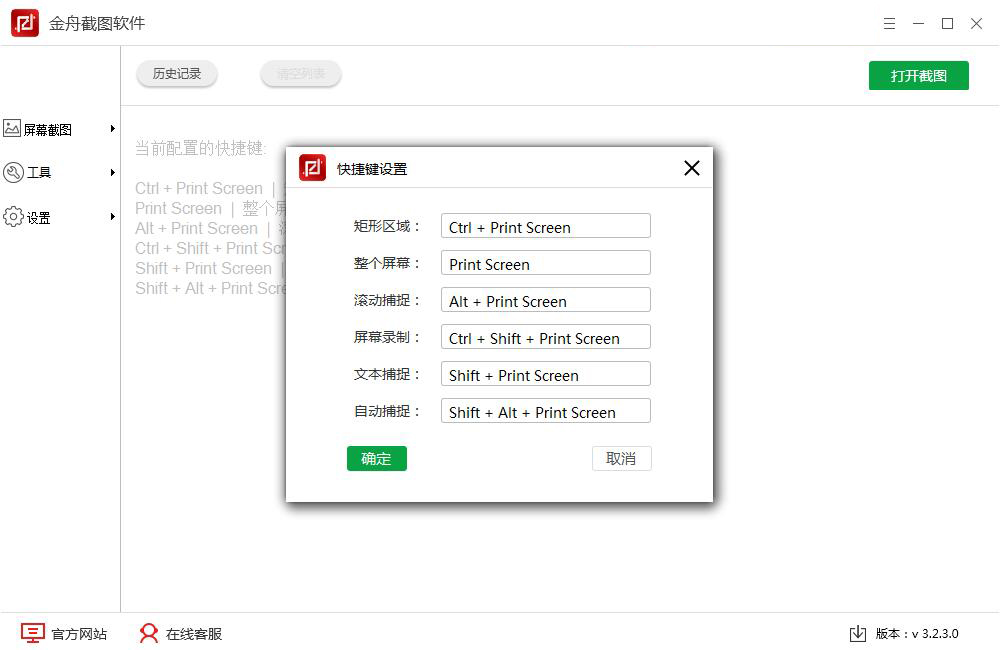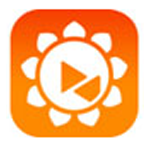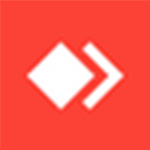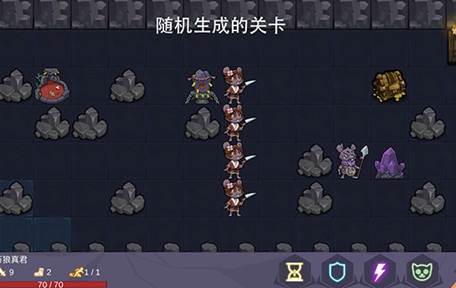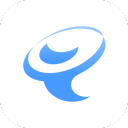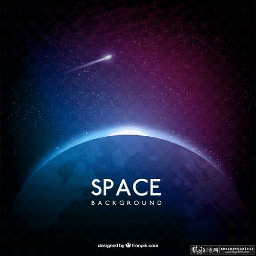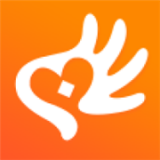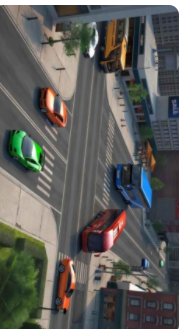软件介绍
金舟截图软件是一款功能全面的截图工具,帮助用户快速高效地捕捉和编辑屏幕内容。软件支持全屏截图、窗口截图、区域截图等多种模式,满足不同需求,内置截图编辑工具,允许用户添加标注、文字、箭头等,提高截图的表达效果,提供自定义快捷键,简化截图过程,提高操作效率,支持截图的快速保存、管理和分享,方便用户处理和传输截图。
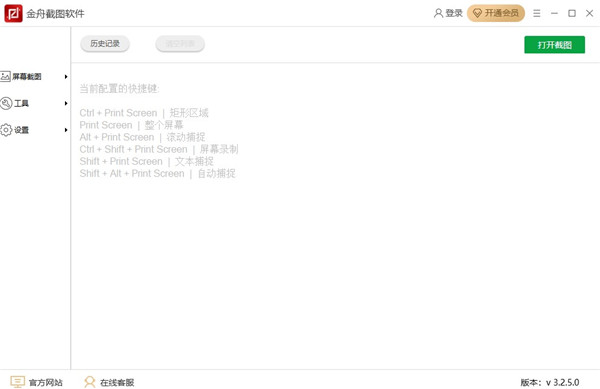
软件特色
1、金舟截图软件使用简单,可以轻松在电脑上截图2、启动软件就可以弹出快捷键界面,方便用户使用快捷键截图
3、支持热键设置,进入设置界面重新配置热键
4、支持编辑功能,在软件可以对当前的图像做简单的调整
5、可以使用画线工具在图像上手绘新的内容
6、支持文字输入,在图像上附加文字层
7、支持效果设置,为当前的截图附加新的滤镜
8、支持、黑,白、亮度、上色、对比、伽玛、灰阶、色调、饱和
9、支持模糊、边缘检测、浮雕、高斯模糊、卷积矩阵、均值去除
10、也可以在软件设置过滤效果,可以添加、像素化、反射、阴影、锐化、光滑、边缘撕裂
11、支持文本识别(OCR),在软件可以读取图像上的文字内容
金舟截图软件功能介绍
1、全屏截图选择“全屏捕获”功能以一键捕获全屏。
2、矩形截图
选择“矩形屏幕截图”功能,选择截取的部分,然后单击“确定”完成捕获。
3、滚动捕捉
选择“滚动捕获”功能,将区域设置为滚动捕获,单击捕获,然后滑动鼠标以完成捕获。
4、屏幕录制
选择“屏幕录制”功能,调整要记录的区域,然后单击“确定”进行记录。
5、屏幕拾色器
选择“屏幕拾色器”功能,然后单击要用笔识别的颜色模块,然后就可以识别它。
6、图像合并
您可以合并“屏幕截图”或添加的图像。
7、二维代码生成
输入要生成的文本内容,然后单击以生成QR码。
8、图片编辑
支持图像编辑,添加图片或截取图片,单击编辑。
软件安装步骤
1、在本站下载好压缩包,进行解压得到JZScreenShotIns.exe文件。2、打开JZScreenShotIns.exe,点击快速安装。
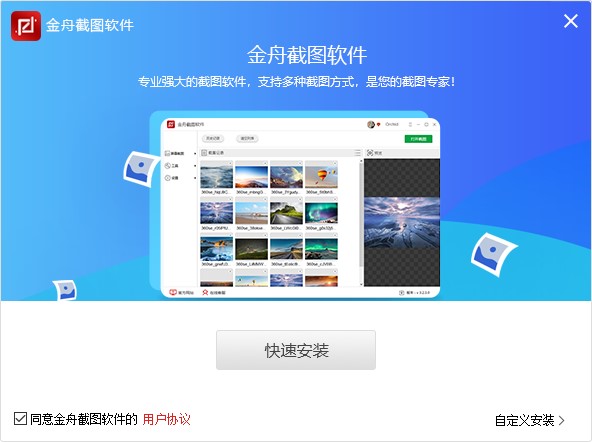
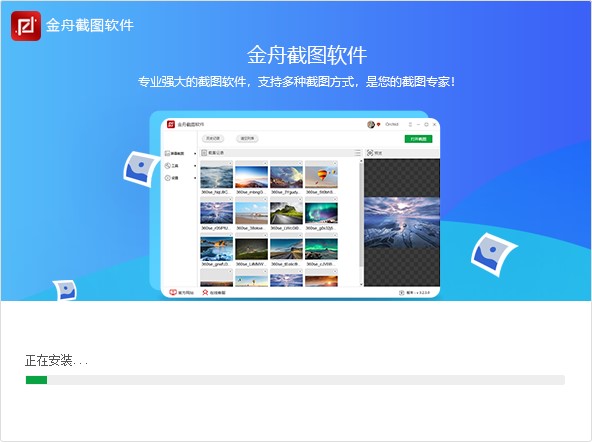
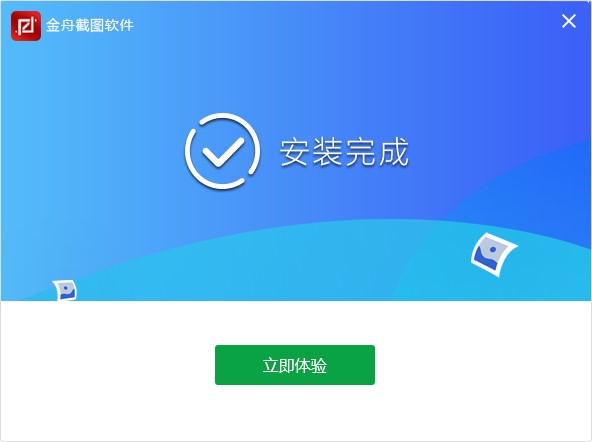
屏幕拾色器如何使用
这是一款专业屏幕的截图软件,支持全屏截图、OCR识别、网页滚动捕捉、图片编辑、快捷键截图、屏幕GIF录制、屏幕取色、图像编辑、合并、尺子、生成二维码等常见的功能,支持导出为:PNG、JPEG、BMP、GIF、TIFF,办公人员必备软件,截屏好帮手。软件中有一个屏幕拾色器功能,也许有小伙伴并不知道其的作用。其实很简单,它可以帮你识别电脑屏幕中所有的颜色,这对于设计师来说非常有用。下面就一起来看看,是如何操作的吧!
操作步骤:
一、双击打开截图软件,在左侧选择“工具”-“屏幕拾色器”;
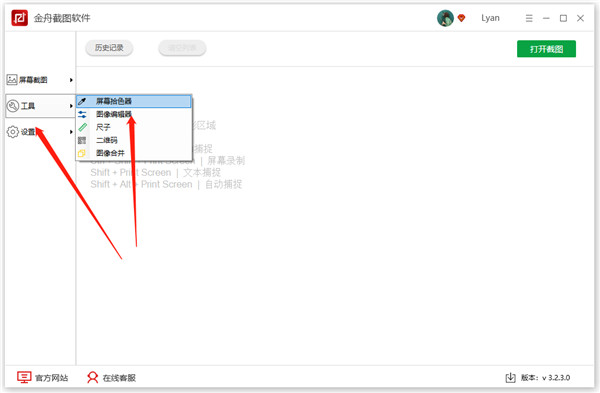
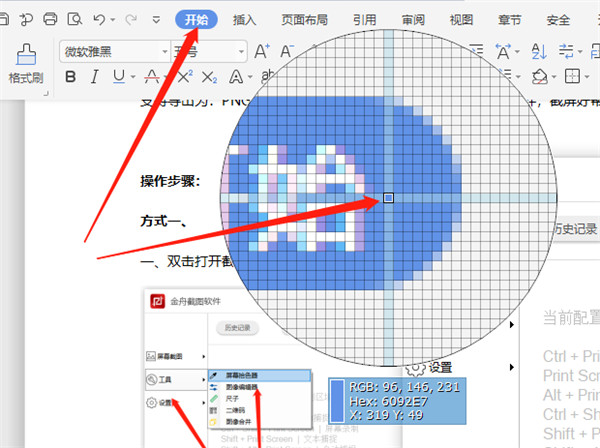
特别提醒:软件需要登录后才可以使用哦。
自动捕捉功能怎样使用
软件中的自动捕捉功能是什么?怎样操作?下面是详细的操作步骤与解析,大家一起来看看吧!操作步骤:
一、双击打开截图软件,在左侧,选择“屏幕截图”-“自动捕捉”;
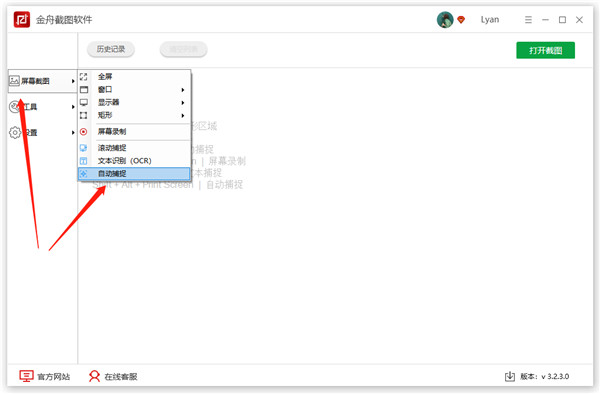
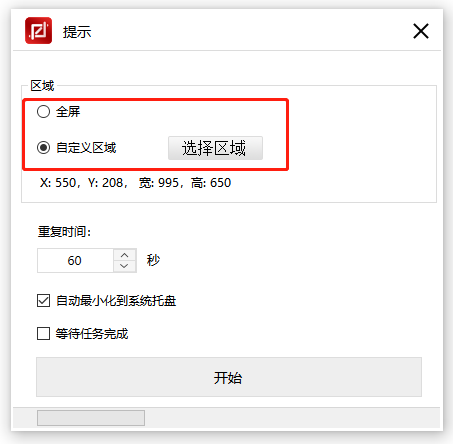
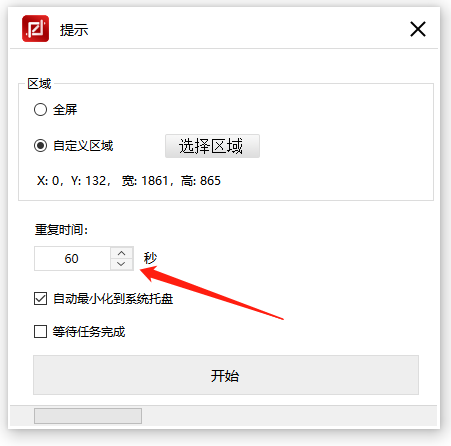
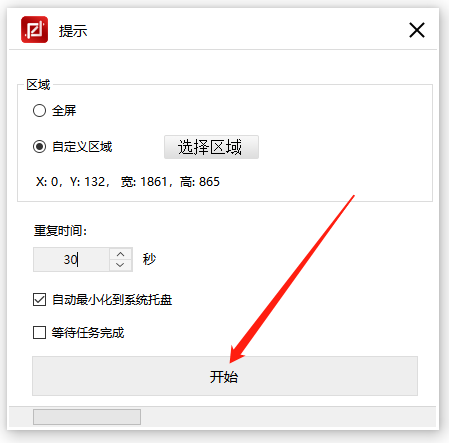
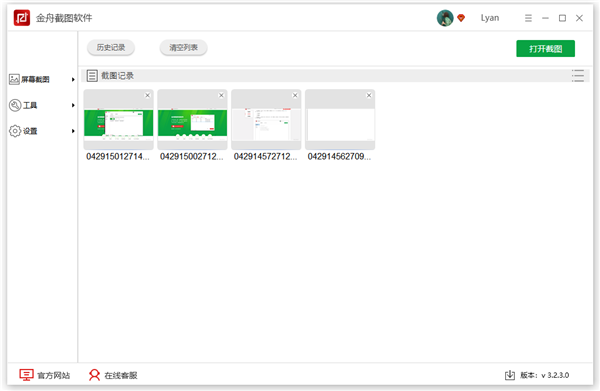
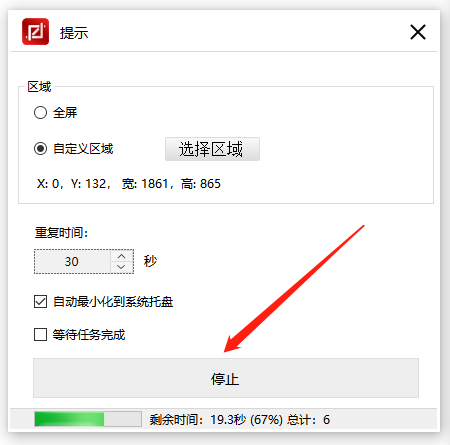
怎样将多张图片进行合并
多张图片如果需要合并,那么也可以利用该软件实现,这里将方法分享如下:操作步骤:
一、双击打开截图软件,在左侧,选择“工具”-“图像合并”;
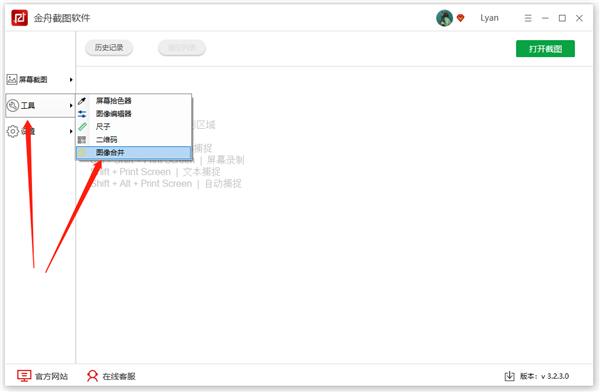
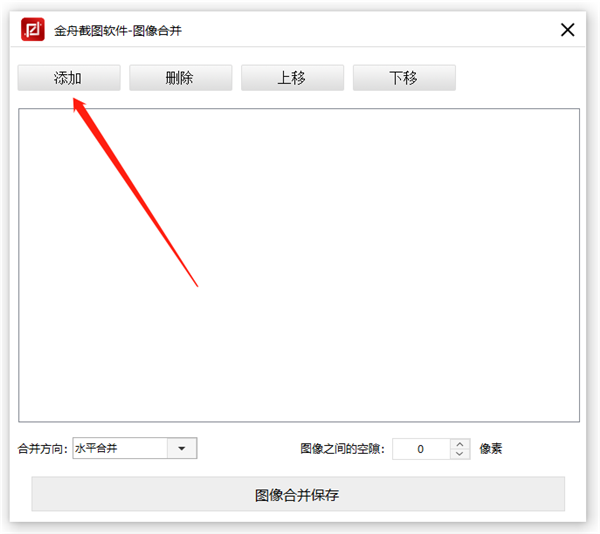
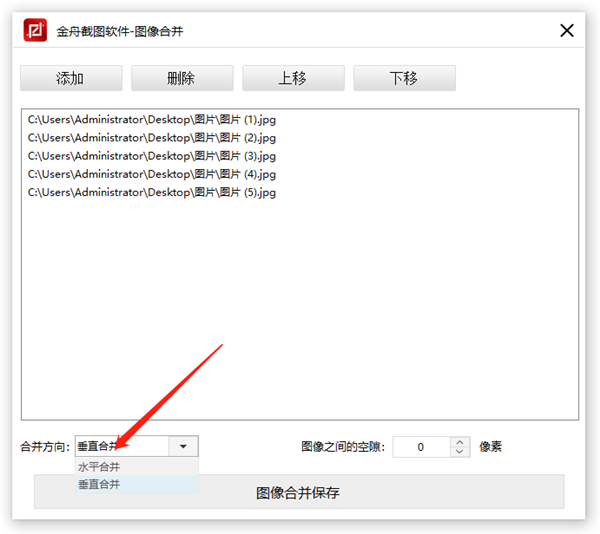
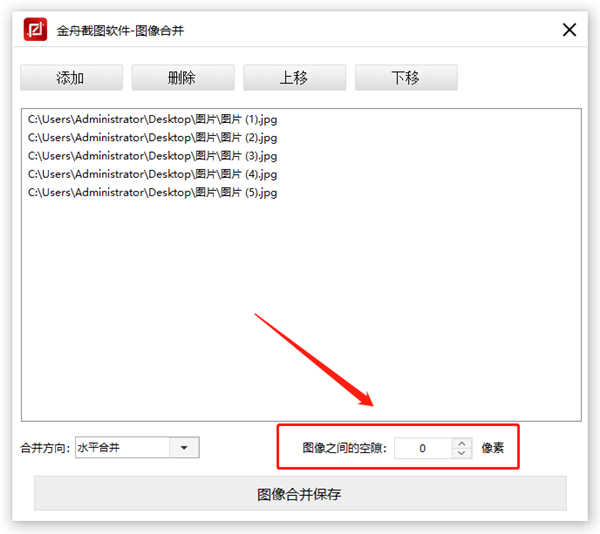
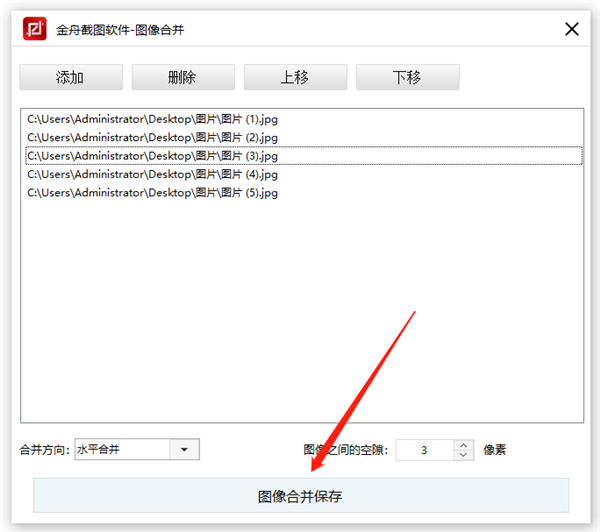
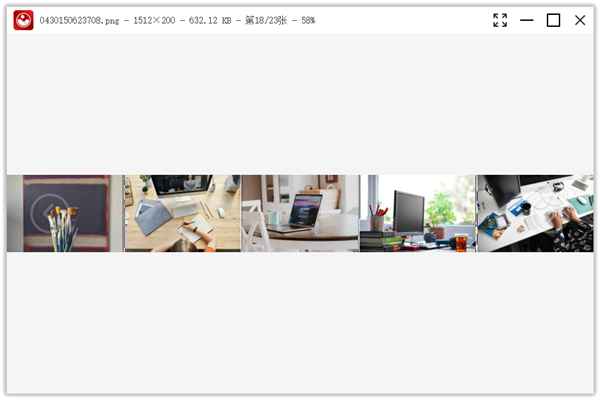
软件优势
1、软件截图速度极快,滚动鼠标即可轻轻松松完成一件截图。2、可根据用户需要设置截图快捷键,方便用户进行使用。
3、可选择对电脑屏幕进行区域截图或者全屏截图。
4、支持对图像或者图片进行在线编辑,节省用户操作更多时间。
5、支持对文本内容进行一键生成二维码,让用户使用起来更加方便。
6、可根据用户使用习惯设置截图快捷键。
金舟截图软件常见问题
1、获取到的截图都保存到哪里去了,哪里找?答:软件默认的截图保存位置是C:UsersAdministratorDocuments金舟截图软件Screenshots。
2、如何更改截图的保存位置?
答:打开软件,选择界面左侧的【设置】-【程序设置】;在截图保存的位置中,点击“预览”按钮可选择新的截图保存位置。
3、为什么图片编辑功能不能使用?
答:非VIP会员,个别功能是全部开放的,需要升级为VIP会员才可以使用。
4、如何获取VIP会员?
答:打开软件后,软件界面的右上方有一个登录按钮,选择登录后再点击头像选择“开通会员”,选取需要购买的会员套餐,成为VIP会员后可使用软件全部功能。
软件亮点
截图清晰精准·操作简便
支持多种截图方式,选择截取的方式,将图片截取完成后,可点击“打开截图”按钮进行截图的查看,操作简便,同时还支持快捷键截图,操作精准简便!
多功能截图·截图更省心
软件不仅支持全屏截图、矩形截图、滚动捕捉,还能支持屏幕拾色器、图片编辑、图片合并、屏幕录制等功能,全方位帮你解决截图问题,让您省心省力